Chyba sa vyskytuje na mobilných zariadeniach, ktoré nie sú aktualizované.
- Môžete sa rozhodnúť skupinu opustiť úplne.
- Ak odchod nie je možný, aktualizujte operačný systém telefónu.
- Kompletné riešenia tejto chyby nájdete v našom sprievodcovi.
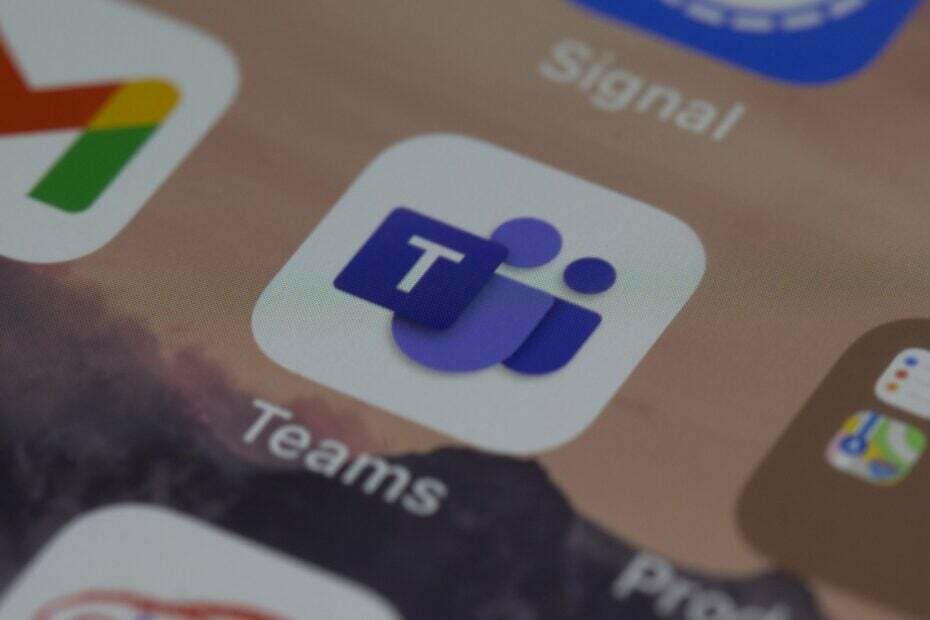
XNAINŠTALUJTE KLIKNUTÍM NA STIAHNUŤ SÚBOR
- Stiahnite si Restoro PC Repair Tool ktorý prichádza s patentovanými technológiami (dostupný patent tu).
- Kliknite Spustite skenovanie nájsť problémy so systémom Windows, ktoré by mohli spôsobovať problémy s počítačom.
- Kliknite Opraviť všetko na opravu problémov ovplyvňujúcich bezpečnosť a výkon vášho počítača.
- Restoro bol stiahnutý používateľom 0 čitateľov tento mesiac.
Microsoft Teams je pravdepodobne jednou z najpopulárnejších aplikácií
pre profesionálov. Ponúka širokú škálu služieb vrátane videohovorov a schopnosť vytvárať organizačné schémy. Najnovšie inovácie zahŕňajú aj niektoré veľmi užitočné funkcie založené na AI čo vám výrazne uľahčí prácu.Aplikácia má však aj svoje nevýhody. Napríklad pre Windows 11 je funkcia chatu Microsoft Teams automaticky nainštalovaná v OS, čo vyzýva európskych používateľov, aby sa na ňu oficiálne sťažovali. Aplikácia budú odstránené v budúcich opravách v Európe.
Navyše sa zdá, že v prípade mobilných zariadení sa v chate Teams zobrazujú aj staré správy, a to v systéme iOS aj Android. Viacerí používatelia sa naň sťažovali na fórach Microsoftu, hľadá odpoveď.
Zdá sa, že v tímových rozhovoroch sa objavujú staré správy staré 6 mesiacov. Nielen to, ale jeden konkrétny používateľ aplikáciu vymazal, znova si ju stiahol a dokonca vymazal údaje, len aby sa chyba zopakovala.
Čo teda treba urobiť v tomto prípade? Existuje niekoľko riešení pre iOS aj Android.
Tu je návod, ako zabrániť tomu, aby chaty Teams zobrazovali staré správy
Najjednoduchším riešením je opustiť skupinový chat a potom požiadať správcu skupiny, aby vás tiež úplne odstránil z chatu.
Potom môžete požiadať správcu skupiny, aby vás pridal späť do skupiny. To by mohlo problém úplne vyriešiť.
Existuje však aj iné riešenie, ktoré môže fungovať. Vyžaduje si to vykonanie niekoľkých krokov, ale po ich dokončení by ste mali byť schopní správne používať Teams chat.
Vynútené zastavenie chatov v aplikácii Teams
- Ísť do nastavenie na svojom telefóne.
- Ísť do Aplikácie.
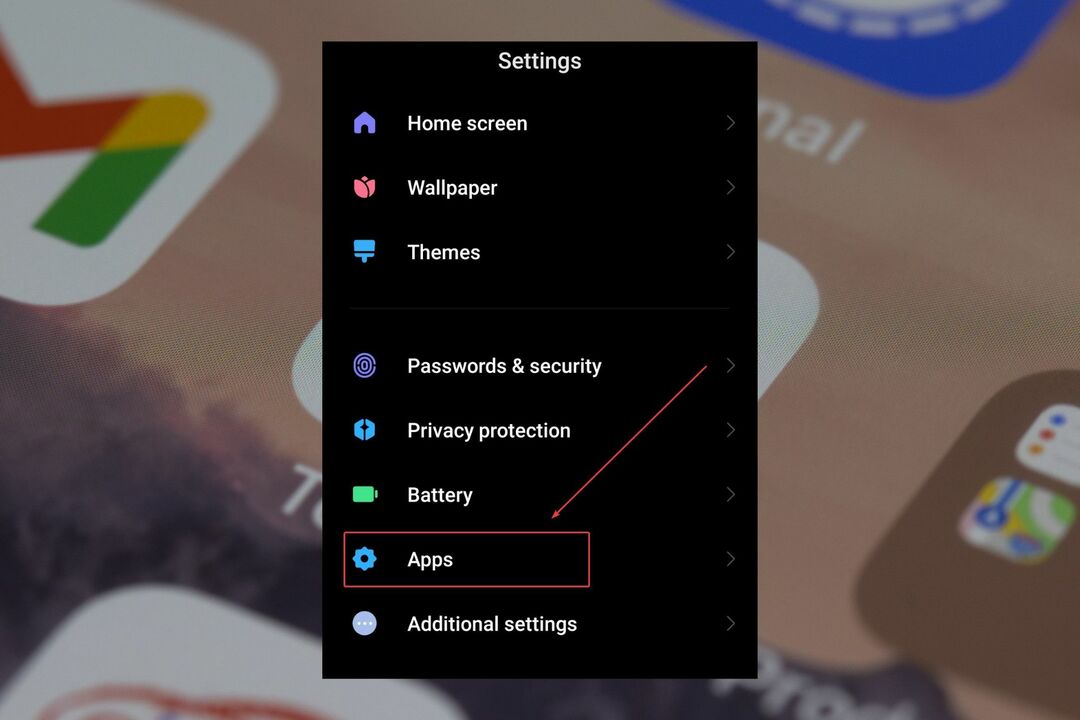
- Keď ste tam, vyberte Spravovať aplikácie.

- Hľadať Microsoft Teams.
- Hlavu dole a klepnite na Nútene zastavenie.
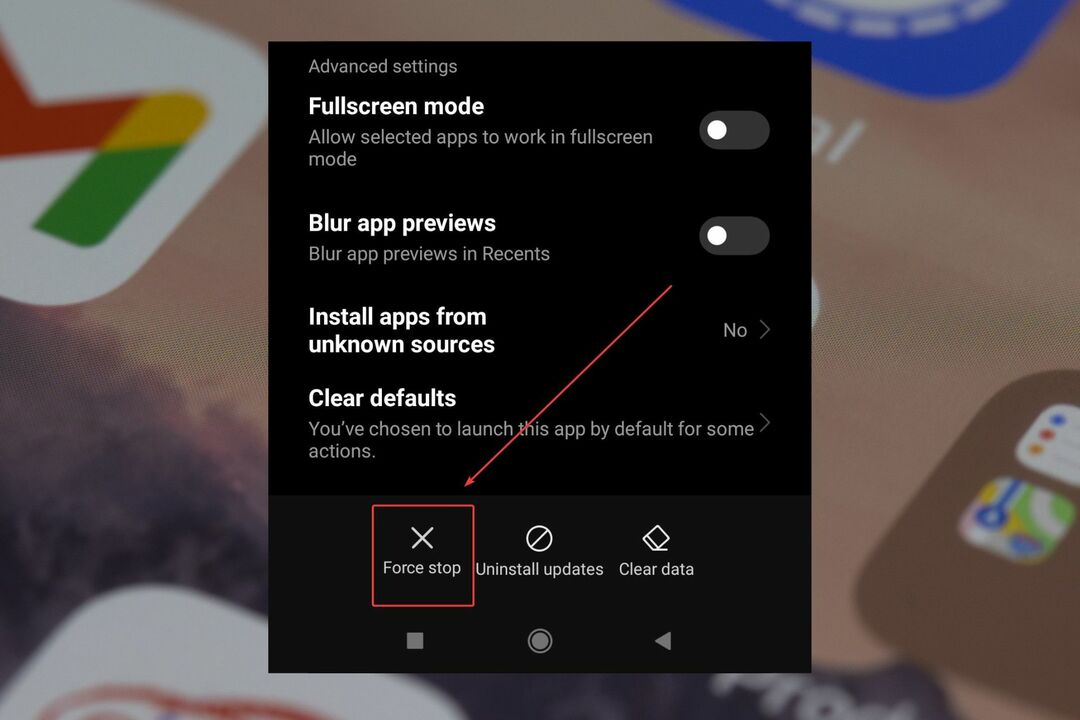
Reštartujte telefón
V závislosti od toho, aký typ telefónu máte, zistite tlačidlo vypnutia, podržte ho a reštartujte telefón.
Obnovenie zvyčajne znamená nový začiatok aj pre vaše aplikácie a mali by sa vyriešiť všetky ďalšie interné konflikty.
Obnovte pripojenie Wi-Fi
- Ísť do nastavenie.
- Klepnite na Pripojenie a zdieľanie.
- Zamierte dole k Obnovte Wi-Fi, mobilné siete a Bluetooth.
- A resetovať Wi-Fi, a mobilné siete.
Ich resetovanie by malo vyriešiť všetky vnútorné konflikty, ktoré tieto pripojenia majú.
Aktualizujte operačný systém telefónu na najnovšiu verziu
Pre každé mobilné zariadenie je sekcia aktualizácie iná, ale zvyčajne ju nájdete v Nastaveniach. Keď ho nájdete, klepnite naň a nezabudnite aktualizovať svoj telefón na najnovšiu verziu systému Android alebo iOS.
Tieto riešenia zvyčajne fungujú a zbavia sa nepríjemných starých správ.
Ale ak nič nefunguje, môžete tiež získať pomoc od Microsoft Teams alebo od výrobcu vášho mobilného zariadenia.
V sekcii komentárov nižšie nám dajte vedieť, ktoré z týchto riešení pre vás fungovalo.
Stále máte problémy? Opravte ich pomocou tohto nástroja:
SPONZOROVANÉ
Ak rady uvedené vyššie nevyriešili váš problém, váš počítač môže mať hlbšie problémy so systémom Windows. Odporúčame stiahnutím tohto nástroja na opravu počítača (hodnotené ako skvelé na TrustPilot.com), aby ste ich mohli jednoducho osloviť. Po inštalácii stačí kliknúť na Spustite skenovanie tlačidlo a potom stlačte Opraviť všetko.

![Ako zmeniť jazyk hlasu vo Waze [RÝCHLE KROKY]](/f/c88877c476a4d15c9a70500901954c6f.jpg?width=300&height=460)
